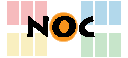Unterschiede
Hier werden die Unterschiede zwischen zwei Versionen angezeigt.
| Beide Seiten der vorigen RevisionVorhergehende ÜberarbeitungNächste Überarbeitung | Vorhergehende Überarbeitung | ||
| anleitungen:konfiguration_outlook_2016 [2022/04/01 08:33] – [1) E-Mail-Setup öffnen] swierapz | anleitungen:konfiguration_outlook_2016 [2024/05/06 10:43] (aktuell) – Image links entfernt jobsanzl | ||
|---|---|---|---|
| Zeile 24: | Zeile 24: | ||
| Sie gelangen zu dem E-Mail-Setup und können hier unter " | Sie gelangen zu dem E-Mail-Setup und können hier unter " | ||
| - | Sollte Outlook Probleme bei der Einrichtung bereiten, empfiehlt es sich dieses nach dem Öffnen des E-Mail-Setups zu schließen und erst nach erfolgreicher Einrichtung wieder zu starten. | + | {{: |
| - | + | ||
| - | {{: | + | |
| ====2) Konto hinzufügen==== | ====2) Konto hinzufügen==== | ||
| - | {{: | + | {{: |
| Klicken Sie auf die Schaltfläche „Neu...“, | Klicken Sie auf die Schaltfläche „Neu...“, | ||
| Zeile 36: | Zeile 34: | ||
| Aktivieren Sie die Checkbox „Manuelle Konfiguration oder zusätzliche Servertypen“ und klicken auf " | Aktivieren Sie die Checkbox „Manuelle Konfiguration oder zusätzliche Servertypen“ und klicken auf " | ||
| - | {{: | + | {{: |
| Zeile 42: | Zeile 40: | ||
| Wählen Sie im nun folgenden Fenster: „POP oder IMAP“ und klicken auf " | Wählen Sie im nun folgenden Fenster: „POP oder IMAP“ und klicken auf " | ||
| - | {{: | + | {{: |
| ====4) Benutzer-, Server-, und Anmeldeinformationen==== | ====4) Benutzer-, Server-, und Anmeldeinformationen==== | ||
| Zeile 72: | Zeile 70: | ||
| Klicken Sie auf die Schaltfläche „Weitere Einstellungen“ (ACHTUNG: Klicken Sie an dieser Stelle bitte noch NICHT auf die Schaltfläche " | Klicken Sie auf die Schaltfläche „Weitere Einstellungen“ (ACHTUNG: Klicken Sie an dieser Stelle bitte noch NICHT auf die Schaltfläche " | ||
| - | {{: | + | {{: |
| Zeile 78: | Zeile 76: | ||
| Wählen Sie den Reiter „Postausgangsserver“ und aktivieren Sie die Checkbox „Der Posteingangsserver (SMTP) erfordert Authentifizierung“ und die Option „Gleiche Einstellungen wie für Posteingangsserver verwenden“. | Wählen Sie den Reiter „Postausgangsserver“ und aktivieren Sie die Checkbox „Der Posteingangsserver (SMTP) erfordert Authentifizierung“ und die Option „Gleiche Einstellungen wie für Posteingangsserver verwenden“. | ||
| - | {{: | + | {{: |
| Zeile 91: | Zeile 89: | ||
| Bestätigen Sie mit OK und beenden Sie den Kontoerstellungsassistenten. | Bestätigen Sie mit OK und beenden Sie den Kontoerstellungsassistenten. | ||
| - | {{: | + | {{: |